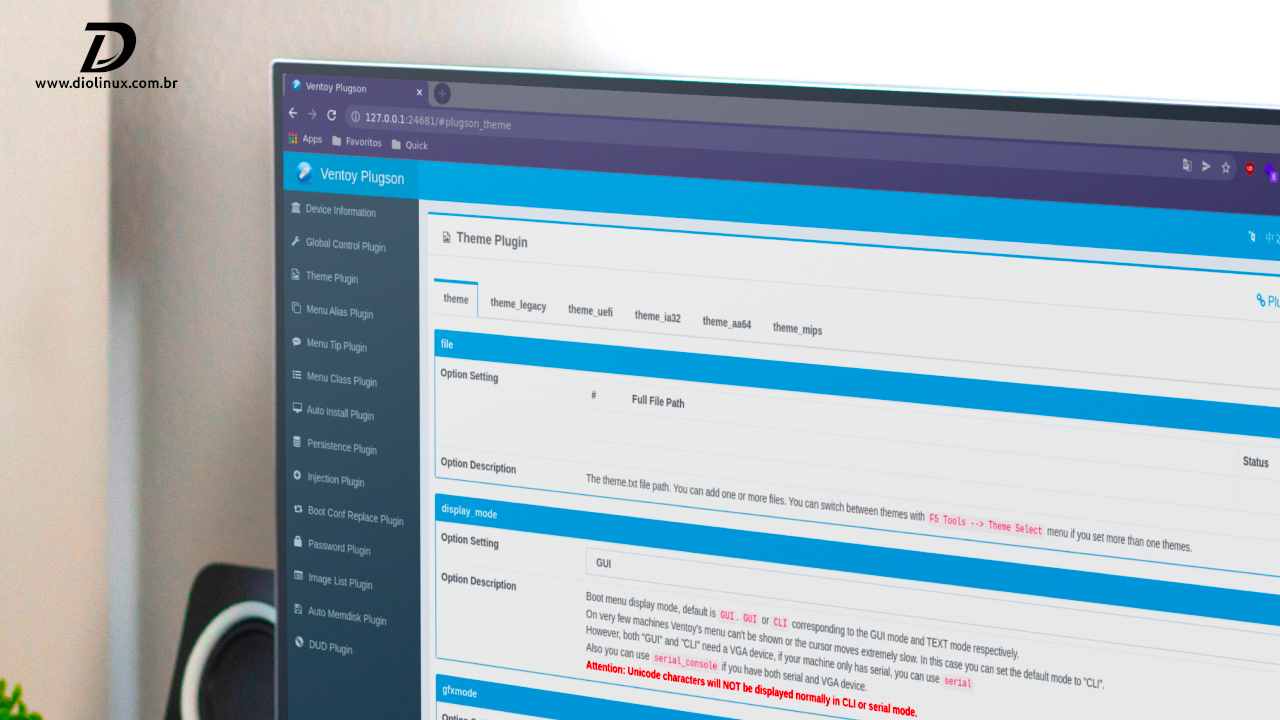Você que é adepto do famigerado distro hopping, certamente já deve conhecer o Ventoy. Trata-se de uma ferramenta open source para criar uma unidade USB inicializável, oferecendo muitos recursos poderosos através de plugins. Em sua mais nova versão (1.0.62), o Ventoy passou a contar com um novo configurador de plugin WebUI.
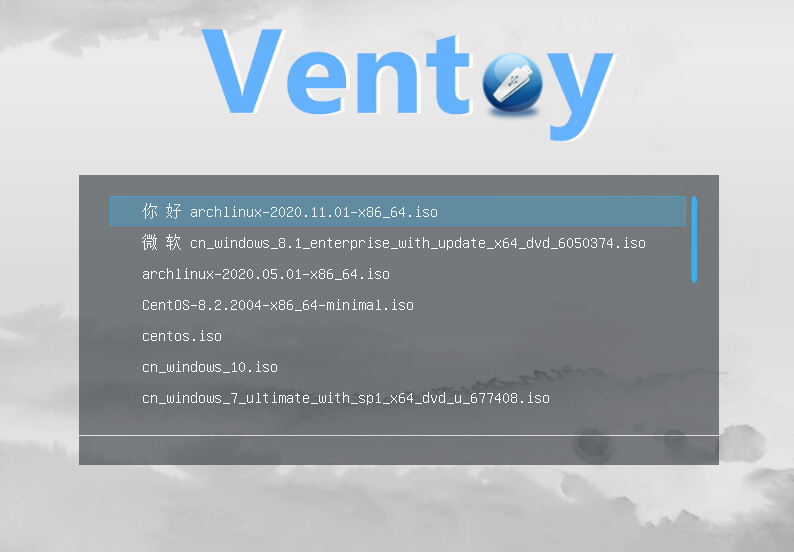
O novo configurador de plugin VentoyPlugson
O Ventoy, possui muitos plugins, incluindo alguns como o Global Control, Persistence, Auto Memdisk, Password, Theme, Image List, Auto Installation, além de outros.
O VentoyPlugson, é uma interface gráfica via browser que facilita a configuração de seus plugins no Ventoy, que até agora exigiam a edição manual do arquivo ventoy.json, o que poderia ser um pouco complicado para aqueles que não estão familiarizados com a sintaxe JSON.
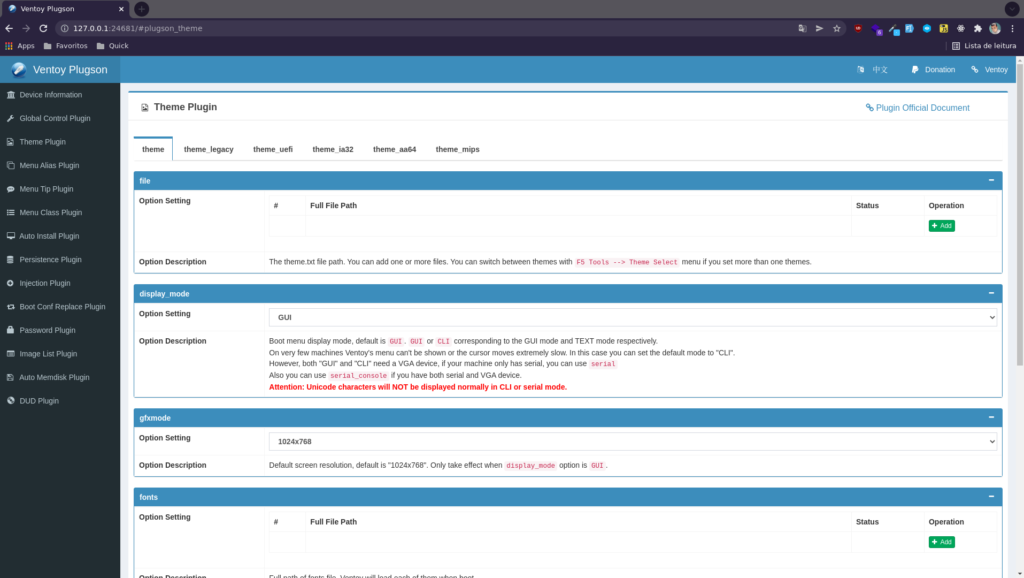
Além de facilitar a configuração de seus plugins, com o VentoyPlugson, você pode definir se deseja ignorar a verificação de hardware do Windows 11, o layout de teclado padrão, escolher um modelo de instalação automática de um arquivo, além de poder adicionar um arquivo de persistência a um ISO específico (você precisará criar o arquivo de persistência a partir da linha de comando).
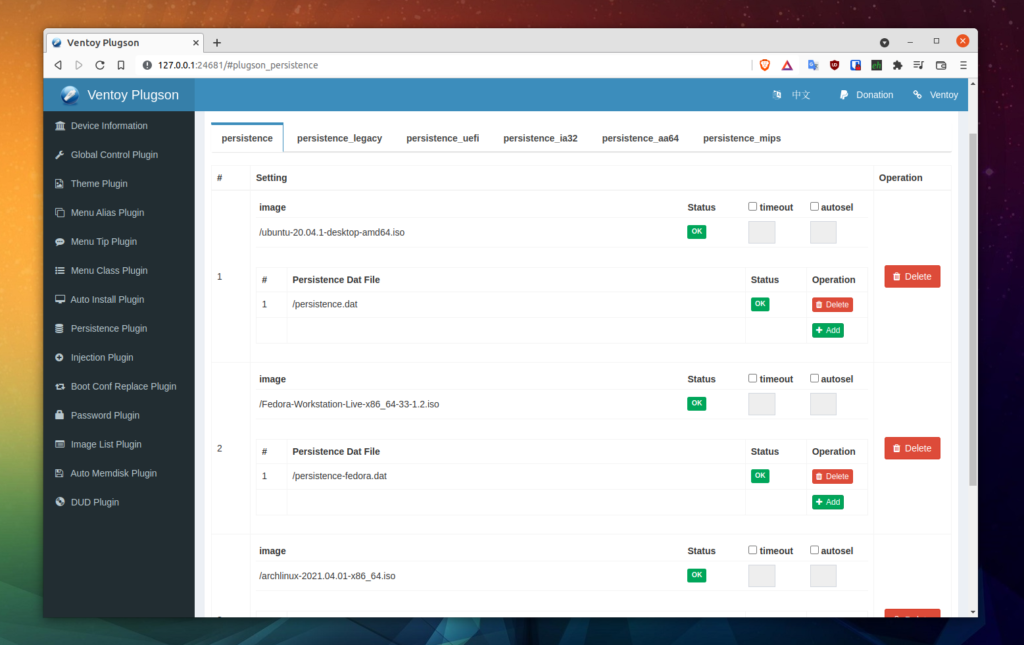
Em setembro de 2021, o Ventoy adicionou uma interface gráfica GTK / Qt para Linux, porém, a interface não inclui as configurações de plugins, agora disponíveis no novo VentoyPlugson.
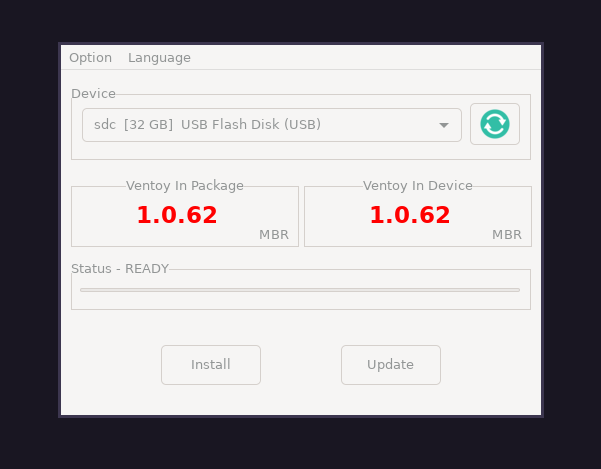
Experimentando o VentoyPlugson
O primeiro passo para usar o novo configurador de plugin, é baixar o Ventoy mais recente para o seu sistema operacional e extraí-lo.
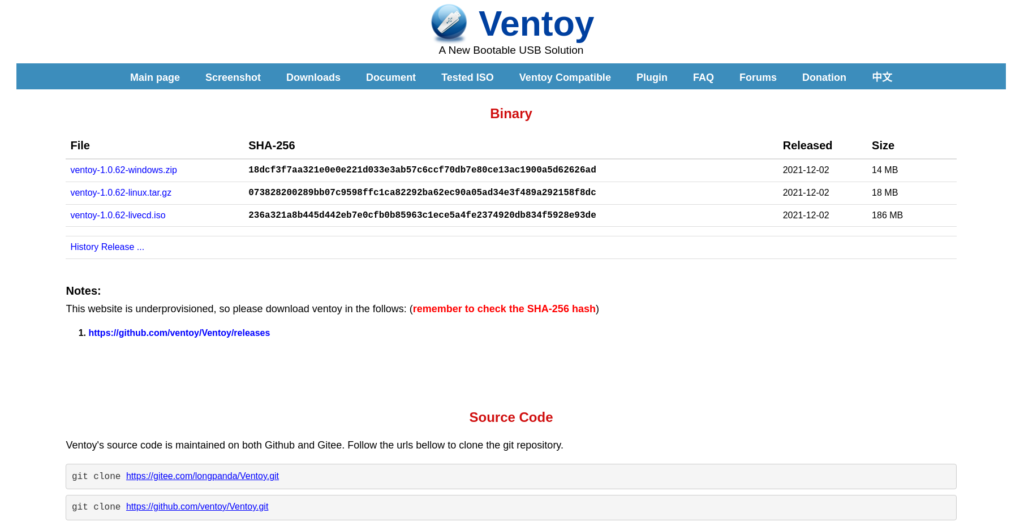
Experimentando o VentoyPlugson no Windows
No Windows, após extrair o arquivo .zip, basta clicar duas vezes no arquivo VentoyPlugson.exe e em seguida clicar em iniciar, uma nova página local será aberta em seu navegador padrão e o VentoyPlugson estará pronto para ser utilizado.
Experimentando o VentoyPlugson no Linux
No Linux, você precisará abrir um emulador de terminal, navegar até o diretório em que o arquivo .tar.gz foi baixado e extraí-lo com o comando:
tar -xvf ventoy-x.x.xx-linux.tar.gz(Substituindo os x pela versão do seu Ventoy. Lembrando que o VentoyPlugson só está disponível a partir da versão 1.0.62).
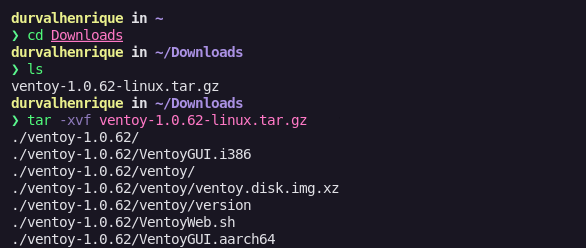
Em seguida, navegue até o diretório que acabou de ser extraído com o comando:
cd ventoy-x.x.xx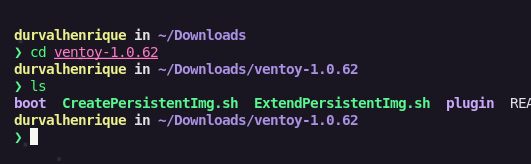
O próximo passo, consiste em executar o script VentoyPlugson.sh com o comando:
sudo ./VentoyPlugson.sh /dev/sdX(Substituindo o X pela sua unidade USB que será utilizada pelo Ventoy)
Após executar o comando, o Ventoy mostrará algumas informações sobre a unidade USB, além de outras informações como a URL que você precisará visitar no seu navegador para acessar o configurador de plugins.
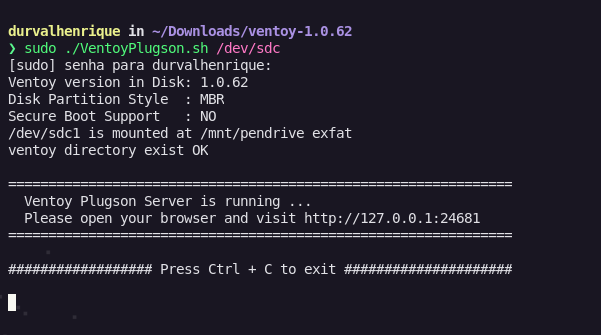
Você pode descobrir o nome da sua unidade USB usando uma ferramenta como, por exemplo, o parted:
sudo parted -l
Por fim, basta você copiar a URL e colar no seu navegador:
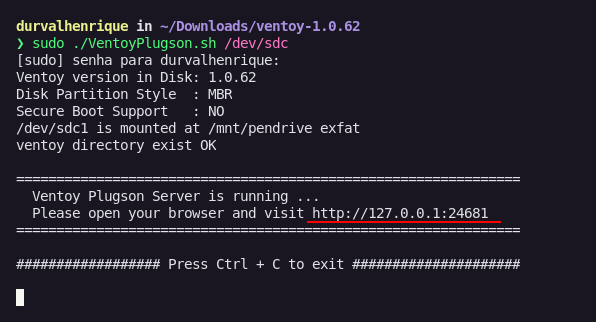
E prontinho! O VentoyPlugson estará pronto para ser utilizado no seu navegador.
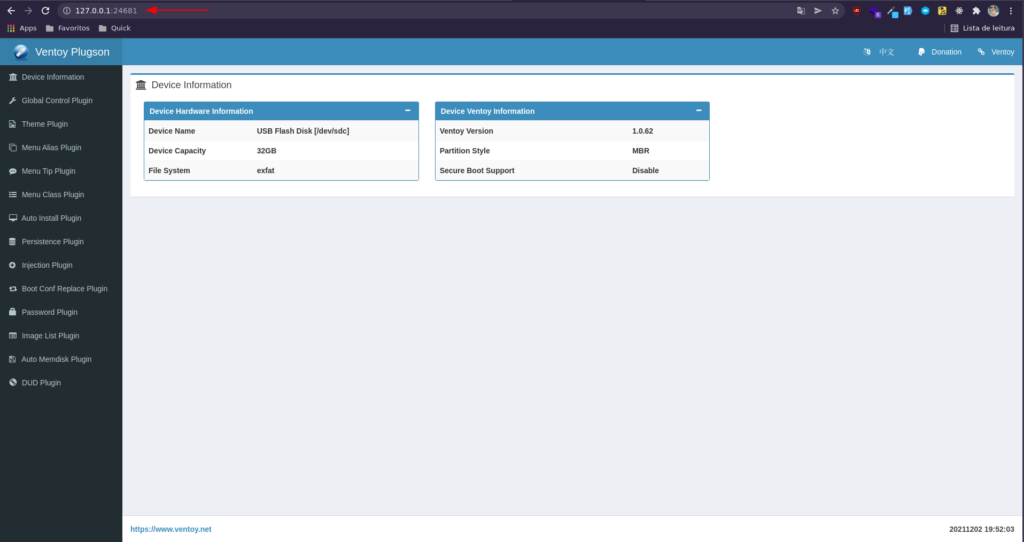
E você, utiliza o Ventoy para criar os seus pendrives bootáveis? O que achou da novidade?
Abraços, meus amigos. Até a próxima.